Python中的RPA
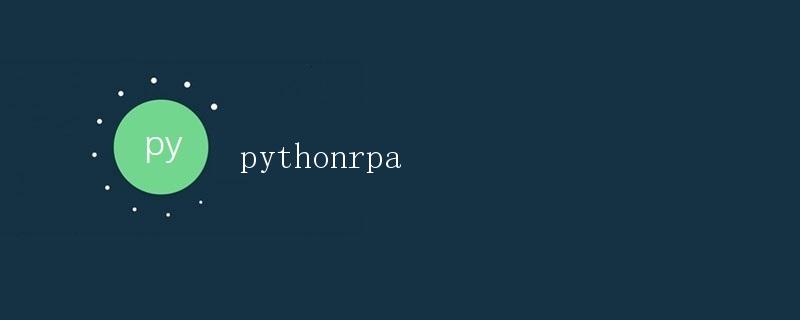
RPA(Robotic Process Automation)是一种自动化技术,它利用软件机器人或人工智能来执行重复性、规则性的劳动密集型任务。Python作为一种功能强大的脚本语言,也被广泛应用于RPA领域。本文将介绍如何在Python中实现RPA,并提供一些示例代码来帮助读者更好地理解这个技术。
安装Python库
在开始之前,我们需要安装一些Python库来帮助我们实现RPA任务。其中最重要的是pyautogui和keyboard库,它们分别用于模拟鼠标和键盘操作。
pip install pyautogui keyboard
模拟鼠标操作
首先,让我们来看一下如何使用pyautogui库来实现模拟鼠标操作。下面的示例代码演示了如何移动鼠标到屏幕的(100, 100)位置,并点击一次左键。
import pyautogui
# 移动鼠标到指定位置
pyautogui.moveTo(100, 100)
# 点击左键
pyautogui.click()
运行以上代码,你会看到鼠标移动到屏幕的(100, 100)位置并点击一次左键。
模拟键盘操作
除了鼠标操作,键盘操作也是RPA中常用的功能。keyboard库提供了一些函数来模拟键盘操作,比如按下或释放某个按键。
import keyboard
# 模拟按下Ctrl+C组合键
keyboard.press_and_release('ctrl+c')
运行以上代码,你会看到键盘模拟按下Ctrl+C组合键的效果。
示例:自动填写表单
现在让我们尝试用Python编写一个脚本来自动填写一个简单的表单。我们将使用pyautogui库来模拟鼠标点击和键盘输入来完成这个任务。
import pyautogui
import time
# 打开浏览器并访问网站
pyautogui.press('winleft')
time.sleep(1)
pyautogui.write('chrome')
pyautogui.press('enter')
time.sleep(2)
pyautogui.write('https://www.deepinout.com')
pyautogui.press('enter')
# 填写表单
pyautogui.click(500, 300)
time.sleep(1)
pyautogui.write('John Doe')
pyautogui.click(500, 350)
time.sleep(1)
pyautogui.write('example@deepinout.com')
# 提交表单
pyautogui.click(500, 400)
运行以上代码,你会看到浏览器打开并访问到deepinout.com网站后,自动填写了表单并提交了表单。
示例:自动化截图
另一个常见的RPA任务是自动化截图。我们可以使用pyautogui库来实现自动化截图,并保存截图到指定的文件夹中。
import pyautogui
# 截取屏幕上的一个区域
screenshot = pyautogui.screenshot(region=(0, 0, 800, 600))
screenshot.save('screenshot.png')
运行以上代码,你会看到屏幕上(0, 0, 800, 600)区域的截图被保存到当前目录下的screenshot.png文件中。
结语
本文介绍了如何在Python中实现RPA,并给出了一些示例代码来演示RPA任务的具体实现。通过学习和掌握这些技朋,读者可以更好地利用Python来实现自动化任务,提高工作效率。
 极客笔记
极客笔记